Nasze życie stało się tak uzależnione od Internetu, że dosłownie tam mieszkamy. A jeśli coś przerwie połączenie z Internetem, poważnie wpłynie to na naszą pracę i środki do życia, więc prawdopodobny jest błąd Usługa zależności nie uruchomiła się jest winowajcą.
Może się zdarzyć, że połączenie komputera z systemem Windows z Internetem rzeczywiście zostało przerwane. Nie ma sensu mówić, że trzeba to jak najszybciej naprawić.
Co powoduje błędy usługi zależności?
Nawet przejście z połączenia Ethernet na połączenie bezprzewodowe lub odwrotnie, aby rozwiązać problem, nie przyniesie żadnej ulgi. To nie jest problem sprzętowy, coś głęboko w usługach systemu operacyjnego Windows jest zepsute.
Niemal pod wpływem impulsu pierwszym miejscem, w którym uda się naprawić problemy z połączeniem internetowym, będzie centrum udostępniania sieci. W tym miejscu normalnie rozwiązujesz i naprawiasz błędy połączenia.
Mimo to ten błąd jest nieco trudny. Próba rozwiązania problemu zwróci tylko kolejny błąd — „Usługa zasad diagnostycznych nie działa”. To powstrzyma cię przed śmiercią.
Kroki, aby naprawić błędy uruchamiania usługi zależności
- Uruchom normalne uruchamianie, aby załadować wszystkie usługi i sterowniki
- Dodaj usługę lokalną i usługę sieciową do swojej grupy administratorów
- Włącz wszystkie usługi związane z siecią, aby uruchamiały się automatycznie
Problem z ustawieniami konfiguracji Internetu systemu operacyjnego Windows polega na tym, że istnieje szereg usług, które są ułożone warstwowo, do czego potrzebujesz określonych uprawnień. Nie udało się uzyskać żadnego z nich, a twoje połączenie jest tak dobre, jak zablokowane.
W odpowiedzi problemem jest usługa lokalna i usługa sieciowa, które zostały usunięte z grupy administratorów z powodu uszkodzenia plików.
Zasadniczo oznacza to, że utraciłeś uprawnienia administratora do uzyskiwania dostępu do usługi zasad diagnostycznych, w wyniku czego nie możesz rozwiązać problemu z błędem.
Musisz ponownie dodać usługę lokalną i usługę sieciową do grupy administratorów.
Ale ponieważ utrata usług może być spowodowana prostą tymczasową błędną konfiguracją i czymś tak poważnym jak infekcja wirusowa, najlepiej najpierw rozważyć prostszą naprawę restartu.
Rozwiązanie 1 — Użyj funkcji normalnego uruchamiania, aby załadować wszystkie usługi i sterowniki
Użycie normalnego rozruchu do ponownego uruchomienia komputera wymusi załadowanie wszystkich sterowników i usług oraz, mam nadzieję, usunięcie błędu połączenia.
Inne typy uruchamiania — uruchamianie diagnostyczne i selektywne ładuje tylko podstawowe usługi, a przy uruchamianiu selektywnym tylko te, które wcześniej wybrałeś.
Wykonaj następujące kroki, aby przejść do normalnego uruchamiania:
- Kliknij ikonę Start systemu Windows, wpisz msconfig i naciśnij klawisz Enter, aby wyświetlić folder konfiguracji systemu,
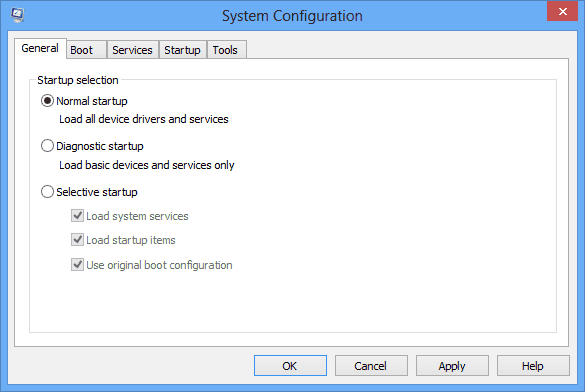
- W oknie, które się pojawi, sprawdź normalną opcję uruchamiania i kliknij OK.
- Po ponownym uruchomieniu komputera sprawdź, czy błąd nadal się pojawia. Jeśli tak, przejdź do następnej poprawki.
Przeczytaj także: Jak naprawić utratę połączenia internetowego na komputerach z systemem Windows 10
Rozwiązanie 2 — Dodaj usługę lokalną i usługę sieciową do grupy administratorów
W większości przypadków, gdy pojawia się ten błąd, przywrócenie usługi lokalnej i sieci z powrotem do uprawnień administratora jest zwykle wszystkim, co musisz zrobić. Wykonaj następujące kroki:
- Otwórz wiersz polecenia, klikając ikonę Start systemu Windows i wpisując cmd w pasku wyszukiwania,
- Na wyświetlonej liście rozwijanej kliknij prawym przyciskiem myszy cmd.exe i kliknij Uruchom jako administrator,
- Pojawi się wiersz polecenia. Wpisz administrator sieci lokalnej grupy localservice / add i naciśnij klawisz Enter,
- Wpisz administratorów grupy lokalnej sieci / usługi sieciowe / dodaj i naciśnij Enter ponownie. Powinieneś to zdobyć;

- Wpisz polecenie exit, aby zamknąć wiersz polecenia.
Uruchom ponownie komputer i spróbuj ponownie połączyć się z Internetem. Powinieneś być gotowy do drogi. Jeśli błąd nadal występuje, wypróbuj następną poprawkę.
Rozwiązanie 3 — Włącz automatyczne uruchamianie wszystkich usług związanych z siecią
Są przypadki, w których niektóre usługi komputera będą musiały zostać włączone i ustawione na automatyczne uruchamianie podczas uruchamiania, aby przywrócić połączenie internetowe. Oto lista usług, które należy włączyć:
Usługa bramy warstwy aplikacji,
Świadomość lokalizacji sieci (NLA),
Połączenia sieciowe,
Podłącz i graj,
Menedżer połączeń dostępu zdalnego,
Zdalne wywołanie procedury (RPC),
Menedżer połączeń automatycznych dostępu zdalnego,
Telefonia
Aby włączyć te usługi, wykonaj następujące kroki:
- Kliknij ikonę Start systemu Windows, wpisz services.msc i naciśnij klawisz Enter,

- Wyszukaj każdą z powyższych usług i na każdej kliknij prawym przyciskiem myszy i wybierz Właściwości,
W folderze właściwości wyszukaj typ uruchamiania i zmień go na Automatyczny. Zazwyczaj jest ustawiony na Ręczny,

- Kliknij OK i przejdź do następnej usługi.
Ważne jest, aby ustawić typ uruchamiania na Automatyczny, a nie Ręczny. Sugestia dotyczy tego drugiego, od którego będą uruchamiane usługi po uruchomieniu komputera, a w przypadku tego pierwszego musisz je włączać za każdym razem, gdy napotkasz problemy z połączeniem, co jest wyczerpujące.
Brak połączenia z Internetem jest trudny. Nie możesz pracować ani bawić się, co dla niektórych jest absolutną katastrofą.
Poprawki, które omówiliśmy tutaj, powinny pomóc rozwiązać błąd „Nie można uruchomić usługi zależności”. Pamiętaj jednak, aby przeskanować i oczyścić komputer z wirusów, jeśli zauważysz, że zachowuje się dziwnie lub ma więcej błędów niż zwykle.

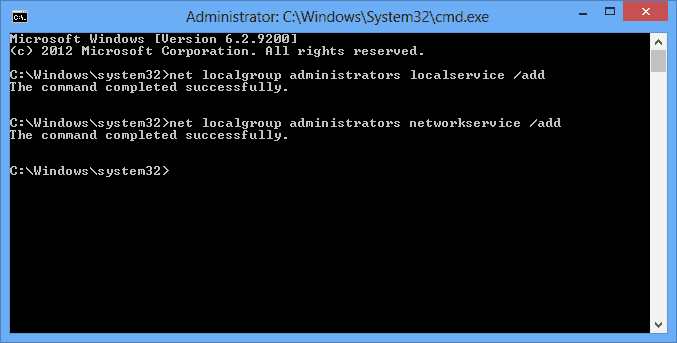
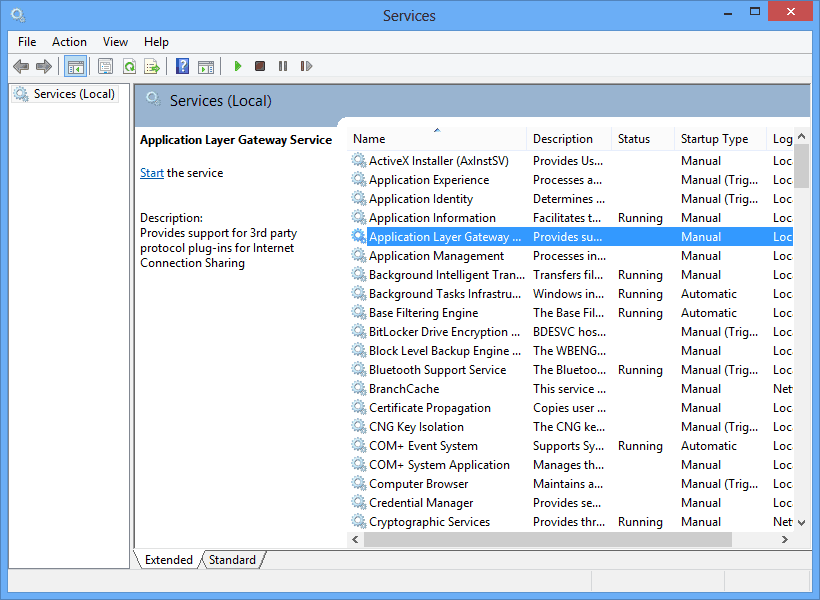
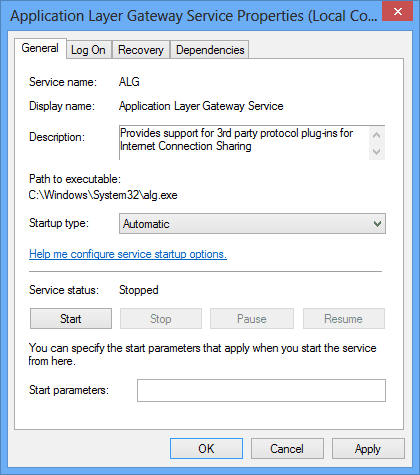
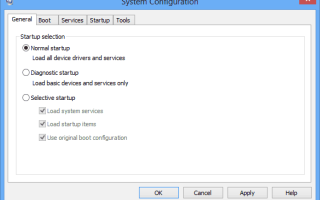


![Aparat Skype jest do góry nogami [NAJPROSTSZE ROZWIĄZANIA]](https://pogotowie-komputerowe.org.pl/wp-content/cache/thumb/42/9b410e7c4c10f42_150x95.png)
